Nel dinamico panorama digitale europeo, dove l’efficienza è la chiave del successo, padroneggiare gli strumenti di lavoro quotidiano può fare una notevole differenza. Per chi utilizza Linux, Gedit non è semplicemente un editor di testo predefinito, ma un compagno di lavoro versatile e potente. Che tu sia uno sviluppatore, un blogger, uno studente o un semplice appassionato, conoscere le scorciatoie da tastiera di Gedit trasforma il modo in cui interagisci con i tuoi documenti, unendo la tradizione della scrittura con l’innovazione della produttività digitale.
Imparare queste combinazioni di tasti non è solo un esercizio di memoria; è un investimento per ottimizzare il proprio flusso di lavoro, ridurre le distrazioni e dedicare più tempo alla creatività. Dalla gestione dei file alla modifica avanzata del testo, le scorciatoie sono il segreto per sbloccare il pieno potenziale di questo strumento, rendendo ogni operazione più rapida e intuitiva. Questo approccio si sposa perfettamente con la cultura mediterranea, che valorizza l’abilità artigianale e la maestria nell’uso degli attrezzi del mestiere.
In Breve (TL;DR)
Padroneggia l’editor di testo Gedit su Linux con questa guida alle scorciatoie da tastiera essenziali per scrivere e modificare testi in modo più rapido ed efficiente.
Dalla gestione dei file alla navigazione e alla modifica del testo, scopri le combinazioni di tasti che ottimizzeranno il tuo flusso di lavoro.
Dalla gestione dei documenti alla modifica rapida del testo, queste combinazioni di tasti sono la chiave per ottimizzare il tuo flusso di lavoro.

Iscriviti al nostro canale WhatsApp!
Ricevi aggiornamenti in tempo reale su Guide, Report e Offerte
Clicca qui per iscriverti
Iscriviti al nostro canale Telegram!
Ricevi aggiornamenti in tempo reale su Guide, Report e Offerte
Clicca qui per iscriverti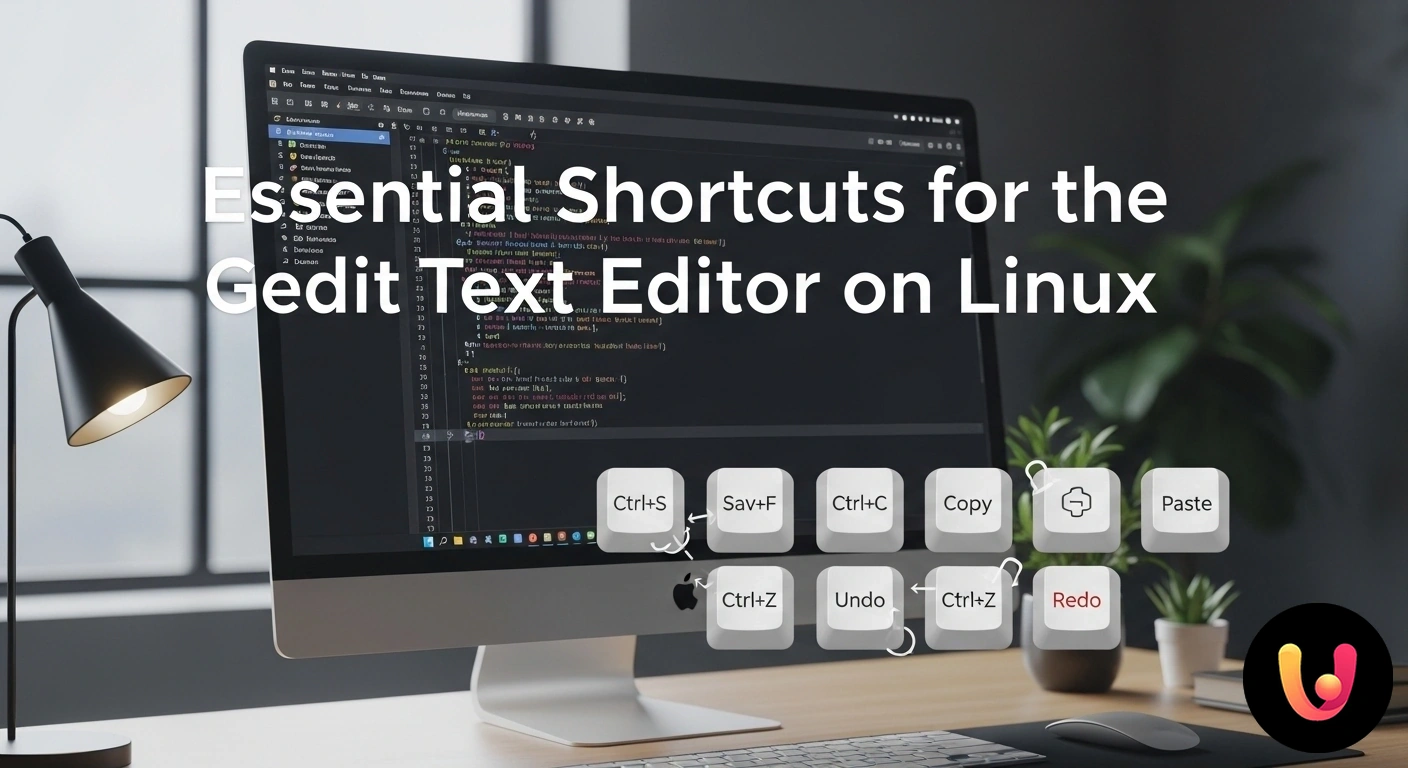
Perché Usare le Scorciatoie da Tastiera
L’uso delle scorciatoie da tastiera è una delle abitudini più efficaci per incrementare la produttività. Ogni volta che sposti la mano dalla tastiera al mouse, interrompi il flusso del tuo lavoro e perdi secondi preziosi. Sebbene possa sembrare un dettaglio di poco conto, la somma di queste piccole interruzioni durante una giornata lavorativa si traduce in una significativa perdita di tempo e concentrazione. Padroneggiare le scorciatoie significa lavorare in modo più fluido e veloce, quasi come se i comandi nascessero direttamente dal pensiero.
Pensala in questo modo: un artigiano esperto non cerca ogni volta l’attrezzo giusto, ma lo impugna con un gesto naturale e istintivo. Allo stesso modo, un utente efficiente di Gedit non naviga tra i menu, ma esegue comandi complessi con semplici combinazioni di tasti. Questo non solo velocizza la scrittura e la programmazione, ma migliora anche l’ergonomia, riducendo lo stress su polsi e braccia. Per chiunque voglia migliorare la propria efficienza, dedicare del tempo a imparare queste combinazioni è un passo fondamentale. Per approfondire altri metodi per scrivere più velocemente, puoi consultare la nostra guida con i trucchi per la videoscrittura veloce su PC e Mac.
Scorciatoie Fondamentali: Gestione di File e Schede
Una gestione efficiente dei file è il punto di partenza per qualsiasi progetto. Gedit semplifica queste operazioni con una serie di scorciatoie intuitive che permettono di manipolare documenti e schede senza mai staccare le mani dalla tastiera. Conoscere questi comandi di base è essenziale per costruire un flusso di lavoro rapido e organizzato, permettendoti di concentrarti sul contenuto anziché sulla gestione delle finestre.
Lavorare con i file
Le operazioni di base sui file diventano immediate con le giuste scorciatoie. Per creare un nuovo documento, è sufficiente premere Ctrl+N. Se invece hai bisogno di aprire un file esistente, Ctrl+O ti mostrerà la finestra di dialogo per la selezione. Quando hai terminato il tuo lavoro, salva le modifiche con Ctrl+S o, se preferisci salvare il file con un nuovo nome, usa Ctrl+Shift+S. Infine, per chiudere il programma, la combinazione Ctrl+Q è la più rapida. Questi comandi sono universali in molte applicazioni, rendendoli facili da ricordare e applicare.
Gestire le schede
Lavorare con più documenti contemporaneamente è una pratica comune e Gedit la facilita grazie a un sistema di schede (tab) molto pratico. Per passare rapidamente da una scheda all’altra, puoi usare Ctrl+Alt+Page Up e Ctrl+Alt+Page Down. Se preferisci un accesso ancora più diretto, la combinazione Alt+[numero] (es. Alt+1, Alt+2) ti porterà direttamente alla scheda corrispondente. Per chiudere la scheda attiva, la scorciatoia è Ctrl+W, mentre per riaprire l’ultima scheda chiusa, puoi usare Ctrl+Shift+T, una funzione estremamente utile in caso di chiusure accidentali.
Modifica del Testo: Scrivere e Rielaborare con Agilità
La vera potenza di un editor di testo si manifesta nella velocità con cui permette di manipolare il contenuto. Le scorciatoie di modifica di Gedit sono progettate per rendere il processo di scrittura, correzione e formattazione il più fluido possibile. Dalle operazioni di base come il copia-incolla a quelle più avanzate come la duplicazione di righe, questi comandi trasformano un’attività potenzialmente noiosa in un processo creativo e dinamico.
Le basi della modifica
Le scorciatoie di modifica più comuni sono ormai uno standard, ma vale la pena ricordarle. Utilizza Ctrl+C per copiare il testo selezionato, Ctrl+X per tagliarlo e Ctrl+V per incollarlo. Se commetti un errore, Ctrl+Z annullerà l’ultima azione, mentre Ctrl+Shift+Z la ripristinerà (redo). Per selezionare tutto il contenuto del documento in un colpo solo, premi Ctrl+A. Un’altra scorciatoia estremamente utile è Ctrl+D, che elimina l’intera riga in cui si trova il cursore, perfetta per fare pulizia rapidamente.
Operazioni avanzate sul testo
Per chi scrive codice o lavora su testi strutturati, Gedit offre scorciatoie più sofisticate. Per spostare un’intera riga di testo verso l’alto o verso il basso senza doverla tagliare e incollare, puoi usare Alt+Freccia Su e Alt+Freccia Giù. Questa funzione è incredibilmente comoda per riorganizzare blocchi di codice o paragrafi. Per indentare o de-indentare una o più righe, puoi usare i tasti Tab e Shift+Tab. Inoltre, per cambiare rapidamente il testo selezionato in maiuscolo o minuscolo, puoi usare rispettivamente Ctrl+U e Ctrl+L.
Navigazione Veloce nel Documento
Muoversi agilmente all’interno di un documento, specialmente se lungo e complesso, è fondamentale per mantenere alta la concentrazione e la produttività. Le scorciatoie di navigazione di Gedit ti permettono di saltare da un punto all’altro del testo con precisione chirurgica, evitando lo scrolling manuale e la ricerca visiva del cursore. Padroneggiare questi comandi significa avere il pieno controllo del tuo documento, raggiungendo qualsiasi sezione in un istante.
Muoversi rapidamente tra righe, parole e sezioni di un documento è come avere una mappa mentale del testo sempre a portata di mano. Ogni scorciatoia è una scorciatoia non solo fisica, ma anche cognitiva.
Per spostarti all’inizio o alla fine della riga corrente, usa i tasti Home ed End. Per raggiungere l’inizio o la fine dell’intero documento, le combinazioni sono Ctrl+Home e Ctrl+End. Se hai bisogno di saltare da una parola all’altra, puoi usare Ctrl+Freccia Sinistra e Ctrl+Freccia Destra. Una delle funzioni più utili per i programmatori e gli scrittori è la possibilità di saltare a una riga specifica: premi Ctrl+I e inserisci il numero di riga desiderato per arrivarci immediatamente.
Ricerca e Sostituzione: Trova Tutto in un Istante
La capacità di trovare e sostituire rapidamente porzioni di testo è una delle funzionalità più potenti di qualsiasi editor. Che tu debba correggere un errore ripetuto, rinominare una variabile in un blocco di codice o uniformare la terminologia in un documento, le scorciatoie di ricerca e sostituzione di Gedit sono strumenti indispensabili. Questi comandi ti permettono di eseguire modifiche massive in modo controllato e preciso, risparmiando tempo e riducendo il rischio di errori manuali.
Per avviare una ricerca semplice, premi Ctrl+F: apparirà una barra di ricerca nella parte inferiore della finestra. Una volta inserito il testo da cercare, puoi navigare tra le occorrenze successive e precedenti con Ctrl+G e Ctrl+Shift+G. Se invece hai bisogno di sostituire il testo, la scorciatoia da usare è Ctrl+H, che aprirà la finestra di dialogo “Trova e sostituisci”. Qui potrai inserire sia il testo da cercare che quello con cui sostituirlo, decidendo se procedere una sostituzione alla volta o sostituire tutte le occorrenze contemporaneamente. Per una maggiore precisione, puoi anche attivare opzioni come la corrispondenza tra maiuscole e minuscole.
Funzionalità Avanzate per Utenti Esperti
Gedit non è solo un editor di testo semplice, ma nasconde anche funzionalità avanzate che possono essere ulteriormente potenziate tramite plugin. Per gli utenti più esigenti, come programmatori e amministratori di sistema, queste caratteristiche trasformano Gedit in un ambiente di sviluppo leggero ma completo. Ad esempio, è possibile attivare un pannello laterale per la navigazione dei file con F9 o un terminale integrato nella parte inferiore della finestra, perfetto per eseguire comandi senza lasciare l’editor.
Molti plugin aggiungono scorciatoie personalizzate per compiti specifici. Un esempio è la possibilità di commentare o de-commentare rapidamente blocchi di codice con una singola combinazione di tasti. Altri plugin possono facilitare l’inserimento di snippet di codice predefiniti o migliorare il controllo ortografico. Esplorare le preferenze di Gedit e la sua vasta gamma di plugin permette di personalizzare l’editor secondo le proprie esigenze, creando uno strumento di lavoro su misura. Questo livello di personalizzazione è ciò che rende Gedit, e il mondo Linux in generale, così potente. Per chi lavora spesso da riga di comando, conoscere le migliori scorciatoie per il terminale Linux è un ulteriore passo per diventare un vero professionista.
Conclusioni

Padroneggiare le scorciatoie da tastiera di Gedit su Linux è un investimento che ripaga ampiamente in termini di efficienza e produttività. Dall’utente occasionale allo sviluppatore esperto, chiunque può trarre beneficio da un flusso di lavoro più rapido e fluido. Come un artigiano che conosce a menadito i suoi strumenti, imparare queste combinazioni permette di trasformare le idee in testo o codice con minor attrito, unendo la tradizione della scrittura all’innovazione digitale. L’approccio minimalista di Gedit, unito alla potenza delle sue scorciatoie e all’estensibilità dei plugin, lo conferma come uno strumento indispensabile nell’ecosistema europeo del software. Iniziare a integrare questi comandi nella propria routine quotidiana è il primo passo per lavorare in modo più intelligente, non solo più duramente. Se desideri ottimizzare ulteriormente la tua efficienza su Linux, ti consigliamo di esplorare anche le scorciatoie per browser.
Domande frequenti

Per un uso efficiente di Gedit, è utile conoscere alcune scorciatoie essenziali. Per la gestione dei file: **Ctrl+N** crea un nuovo documento, **Ctrl+O** apre un file esistente, **Ctrl+S** salva il file corrente e **Ctrl+Q** chiude l’applicazione. Per la modifica del testo, le combinazioni più comuni sono **Ctrl+X** per tagliare, **Ctrl+C** per copiare e **Ctrl+V** per incollare il testo selezionato. Infine, per annullare o ripristinare un’azione, si usano rispettivamente **Ctrl+Z** e **Ctrl+Maiusc+Z**.
Gedit offre strumenti rapidi per la ricerca e la sostituzione. Per trovare una parola o una frase, premi **Ctrl+F** per aprire la barra di ricerca in fondo alla finestra. Per una ricerca più avanzata con la possibilità di sostituire il testo, usa **Ctrl+H**. Questa combinazione apre una finestra dedicata dove puoi inserire il testo da cercare e quello con cui sostituirlo. Una volta avviata la ricerca, puoi navigare tra le occorrenze successive con **Ctrl+G** e quelle precedenti con **Ctrl+Maiusc+G**.
Sì, Gedit è progettato per lavorare comodamente con più file aperti in schede diverse. Per aprire un nuovo documento in una nuova scheda, puoi usare **Ctrl+T**. Per chiudere la scheda corrente, la scorciatoia è **Ctrl+W**. Per spostarsi rapidamente tra le schede aperte, puoi usare **Ctrl+PageDown** per passare alla scheda successiva (a destra) e **Ctrl+PageUp** per tornare a quella precedente (a sinistra). In alternativa, la combinazione **Alt+[numero]** ti permette di saltare direttamente alla scheda corrispondente a quel numero (es. Alt+1 per la prima scheda).
La personalizzazione diretta delle scorciatoie da tastiera all’interno di Gedit non è una funzione immediatamente accessibile tramite un semplice menu delle preferenze. Tuttavia, per gli utenti più esperti, è possibile modificare alcuni comportamenti tramite l’installazione di plugin specifici o modificando file di configurazione a livello di sistema, come nel file `~/.config/gedit/accels`. Per la maggior parte degli utenti, l’approccio più pratico è familiarizzare con le scorciatoie predefinite, che coprono la quasi totalità delle operazioni comuni.
Per salvare il lavoro e chiudere Gedit senza usare il mouse, puoi usare una semplice sequenza di due comandi. Prima, premi Ctrl+S per assicurarti di aver salvato tutte le modifiche apportate al file corrente. Subito dopo, premi Ctrl+Q per chiudere l’intera applicazione di Gedit, incluse tutte le schede aperte. Se invece desideri chiudere solo il file su cui stai lavorando senza terminare il programma, puoi usare la scorciatoia Ctrl+W.

